리본 사용자정의
리본을 마우스 오른쪽 버튼으로 클릭하고 리본 사용자 정의(Customize the Ribbon)를 클릭합니다. 또는 > 을 클릭합니다.

기본적으로 리본(Ribbon) 사용자 정의 페이지가 활성화된 상태로 옵션(Options) 대화 상자가 열립니다.
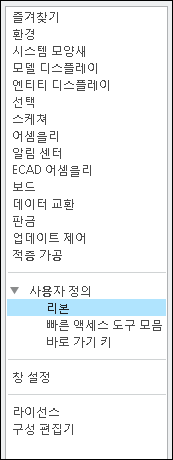
옵션(Options) 대화 상자의 명령 목록에서 자주 사용하는 명령을 그래픽 창의 리본 또는 오른쪽의 목록에 끌어놓을 수 있습니다. 또는 명령 목록과 오른쪽의 목록 사이에 있는 화살표를 사용하여 명령을 추가하거나 제거할 수 있습니다.
리본 사용자 정의는 옵션(Options) 대화 상자에서만 수행할 수 있습니다. |
다음 사용자 정의를 수행할 수 있습니다.
공통 탭
명령을 공통(Common) 탭에 그룹화하여 모든 PTC Creo 모드에 공통인 명령 세트가 있는 탭을 포함하도록 리본을 사용자 정의할 수 있습니다. 공통(Common) 탭에 대한 모든 변경 사항 또는 사용자 정의는 PTC Creo의 모든 모드에 반영됩니다. 공통(Common) 탭은 리본의 가장 오른쪽 탭으로 표시됩니다. 다른 리본 탭과 동일한 방법으로 이 탭의 이름을 바꾸고 사용자 정의할 수 있습니다.
리본에 공통 탭 추가하기
1. 옵션(Options) 대화 상자의 탭 목록에서 공통 탭(Common Tab)을 선택합니다.
2. 공통(Common) 확인란을 선택합니다.
3. 공통 탭(Common Tab) 아래에 명령, 그룹 또는 계단식 표시를 추가합니다.
4. 확인(OK)을 클릭합니다.
새 탭 추가하기
1. 옵션(Options) 대화 상자에서 아래에 새 탭을 추가할 탭을 선택합니다.
2. > 을 클릭합니다. 새 탭이 선택한 탭 아래에 추가됩니다. 그룹도 새 탭에 자동으로 추가됩니다.
3. 이름 바꾸기(Rename)를 클릭하고 새 탭의 이름을 지정합니다.
또는 오른쪽에 있는 목록에서 아래에 새 탭을 추가할 탭을 마우스 오른쪽 버튼으로 클릭한 다음 새 탭 추가(Add New Tab)를 선택합니다.
새 그룹 추가하기
1. 옵션(Options) 대화 상자에서 아래에 새 그룹을 추가할 탭을 선택합니다.
2. 새로 만들기(New) 목록을 클릭합니다.
3. > 을 클릭합니다. 새 그룹이 선택한 탭이나 그룹 아래에 적절하게 추가됩니다.
4. 이름 바꾸기(Rename)를 클릭하고 새 그룹의 이름을 지정합니다.
또는 오른쪽에 있는 목록에서 아래에 새 그룹을 추가할 탭 또는 그룹을 마우스 오른쪽 버튼으로 클릭하고 새 그룹 추가(Add New Group)를 선택합니다.
탭, 그룹 또는 계단식 메뉴 이름 바꾸기
1. 옵션(Options) 대화 상자의 오른쪽에 있는 목록에서 이름을 바꿀 탭, 그룹 또는 계단식 메뉴를 선택합니다.
2. 이름 바꾸기(Rename)를 클릭합니다. 이름 바꾸기(Rename) 대화 상자가 열립니다.
3. 디스플레이 이름(Display name) 상자에 이름을 입력하고 확인(OK)을 클릭합니다.
탭 또는 그룹 숨기기
1. 옵션(Options) 대화 상자의 사용자 정의(Customize) 아래에서 리본(Ribbon)을 클릭합니다.
2. 리본(Ribbon) 사용자 정의 페이지의 오른쪽에 있는 목록에서 탭 또는 그룹에 해당되는 확인란의 선택을 취소합니다.
탭, 그룹, 명령 또는 계단식 표시의 순서 변경하기
1. 옵션(Options) 대화 상자에서 이동할 탭, 그룹, 명령 또는 계단식 표시를 클릭합니다. 선택한 항목이 강조표시됩니다.
2. 탭, 그룹, 명령 또는 계단식 표시를 선택한 위치로 끌어놓아 순서를 변경합니다. 또는  또는
또는  을 클릭하여 순서를 원하는 대로 변경합니다.
을 클릭하여 순서를 원하는 대로 변경합니다.
 또는
또는  을 클릭하여 순서를 원하는 대로 변경합니다.
을 클릭하여 순서를 원하는 대로 변경합니다.리본의 명령을 그룹 오버플로우 목록으로 이동하기
• 명령을 오버플로우 목록으로 끌어놓습니다.
• 리본에서 명령을 마우스 오른쪽 버튼으로 클릭한 다음 오버플로우로 이동(Move to Overflow)을 클릭합니다.
리본의 그룹에 새 계단식 표시 추가하기
1. 옵션(Options) 대화 상자에서 아래에 새 계단식 표시를 추가할 그룹을 선택합니다.
2. 새 계단식 표시(New Cascade)를 클릭합니다. 새 계단식 표시가 선택한 그룹 아래에 적절하게 추가됩니다.
3. 이름 바꾸기(Rename)를 클릭하고 새 계단식 표시의 이름을 지정합니다.
4. 리본에서 새 계단식 표시를 마우스 오른쪽 버튼으로 클릭하고 다음 옵션 중 하나를 클릭하여 동작을 설정합니다.
◦ 메뉴 표시(Display Menu) - 레이블만 표시합니다.
◦ 첫 번째 명령 디스플레이(Display First Command) - 마지막으로 선택한 명령에 상관없이 첫 번째 명령의 아이콘을 표시합니다.
◦ 마지막으로 사용된 명령어 표시(Display Last Used Command) - 마지막으로 선택한 명령의 아이콘을 표시합니다.
명령 유형 수정하기
1. 옵션(Options) 대화 상자의 오른쪽에 있는 목록에서 명령을 선택합니다.
2. 수정(Modify)을 클릭합니다. 디스플레이 옵션 목록이 나타납니다. 다음 디스플레이 옵션 중 하나를 클릭합니다.
◦ 기본 유형(Default Style) - 기본 유형을 표시합니다.
◦ 작은 버튼(Small Button) - 크기가 작은 명령을 표시합니다.
◦ 작은 버튼 - 아이콘 없음(Small Button - No Icon) - 아이콘이 없는 명령 레이블입니다.
◦ 큰 버튼(Large Button) - 크기가 큰 명령을 표시합니다.
◦ 명령 레이블 숨기기(Hide Command Label) - 레이블이 숨겨집니다.
그래픽 창에서 리본 사용자 정의하기
리본을 마우스 오른쪽 버튼으로 클릭할 때 열리는 바로 가기 메뉴를 사용하여 리본의 명령을 사용자 정의할 수 있습니다. 바로 가기 메뉴는 상황에 맞게 표시되며 오른쪽 버튼으로 어디를 클릭하는지에 따라 변경됩니다. 다음과 같이 사용자 정의할 수 있습니다.
• 빠른 액세스 도구 모음에 추가(Add To Quick Access Toolbar) - 빠른 액세스 도구 모음에 명령 또는 그룹을 추가합니다.
• 오버플로우로 이동(Move to Overflow) - 명령을 그룹 오버플로우로 이동합니다.
• 그룹으로 이동(Move to Group) - 명령을 그룹 오버플로우에서 그룹으로 이동합니다.
• 빠른 액세스 도구 모음 사용자 정의(Customize Quick Access Toolbar) - 옵션(Options) 대화 상자에서 기본적으로 빠른 액세스 도구 모음(Quick Access Toolbar)을 표시합니다.
• 리본 아래에 빠른 액세스 도구 모음 표시(Show Quick Access Toolbar Below the Ribbon) - 빠른 액세스 도구 모음을 리본 아래에 표시합니다.
• 리본 위에 빠른 액세스 도구 모음 표시(Show Quick Access Toolbar Above the Ribbon) - 빠른 액세스 도구 모음을 리본 위에 표시합니다.
• 명령 레이블 숨기기(Hide Command Label) - 명령 레이블을 숨깁니다.
• 그룹(Groups) - 그룹 목록을 탭에 표시합니다. 리본에서 그룹을 숨기거나 표시하려면 그룹을 클릭합니다.
• 그룹 최소화(Minimize the Group) - 그룹을 최소화합니다.
• 명령 레이블 숨기기(Hide Command Labels) - 그룹에 있는 명령의 레이블을 숨깁니다.
• 리본 사용자 정의(Customize the Ribbon) - 리본(Ribbon)을 옵션(Options) 대화 상자의 기본값으로 표시합니다.
• 리본 최소화(Minimize the Ribbon) - 리본을 최소화합니다. 빠른 액세스 도구 모음이나 리본을 마우스 오른쪽 버튼으로 클릭하고 리본 최소화(Minimize the Ribbon) 확인란을 선택하거나 선택 취소하여 리본을 최소화하거나 복원합니다.
• 탭(Tabs) - 리본에 탭 목록을 표시합니다. 리본에서 탭을 숨기거나 표시하려면 탭을 클릭합니다.
• 오버플로우로 이동(Move to Overflow) - 리본에서 명령을 마우스 오른쪽 버튼으로 클릭한 다음 오버플로우로 이동(Move to Overflow)을 클릭할 때 리본에서 오버플로우 목록으로 명령을 이동합니다.
리본 사용자 정의를 다른 모드로 전파 중지하기
1. 옵션(Options) 대화 상자의 사용자 정의(Customize) 아래에서 리본(Ribbon)을 클릭합니다.
2. 오른쪽에 있는 목록에서 탭을 마우스 오른쪽 버튼으로 클릭한 다음 사용자 정의 전파(Propagate Customization) 확인란의 선택을 취소합니다.
리본을 기본 설정으로 재설정하기
리본(Ribbon) 사용자 정의 페이지에서 재설정(Reset)을 클릭하고 재설정(Reset) 목록에서 다음 옵션 중 하나를 선택합니다.
• 선택한 리본 탭만 재설정(Reset only selected Ribbon tab) - 사용자 정의한 탭에서 사용자 정의된 명령을 재설정합니다. 예를 들어, 모델(Model) 탭을 사용자 정의하는 경우 이 옵션은 사용자가 모델(Model) 탭, 그룹 레이블 또는 그룹 컨텐트를 클릭할 때 사용 가능합니다.
이 옵션은 사용자가 탭에서 그룹을 사용자 정의할 때에만 활성화됩니다. |
• 모든 리본 탭 및 빠른 액세스 도구 모음 사용자 정의 복원(Restore all Ribbon tabs and Quick Access Toolbar customizations) - 리본 및 빠른 액세스 도구 모음 사용자 정의를 재설정합니다.